Procedimiento de instalación
Notas importantes
- Durante el proceso de actualización, los GFI FaxMaker servicios y las operaciones se detienen. Asegúrese de que no hay faxes en cola, ya que se perderán permanentemente durante la actualización.
- Compruebe que el equipo en el que va a instalar GFI FaxMaker cumple los requisitos del sistema y de hardware.
- Inicie sesión como administrador, o bien utilice una cuenta con privilegios de administrador.
- GFI FaxMaker 19.2 y las versiones posteriores ofrecen dos tipos de servicios de licencia:
- Con las credenciales de GFI Account. El nombre de usuario y la contraseña se recuperan de GFI Accounts y se asignan al usuario en el momento de efectuar el registro de la cuenta.
- Con una clave de licencia. Al actualizar a una nueva versión, tendrá que actualizar también la clave de licencia. Para obtener más información, consulte Cómo obtener una suscripción de GFI FaxMaker.
- Guarde los trabajos pendientes y cierre todas las aplicaciones del equipo.
- Durante la actualización, deshabilite el software antivirus en el equipo del servidor. Vuelva a habilitarlo cuando finalice la actualización.
Comenzar instalación
- Descargue el instalador de GFI FaxMaker. Vaya a https://www.gfi.com/products-and-solutions/email-and-messaging-solutions/gfi-faxmaker/download
- Haga clic con el botón secundario en el instalador de GFI FaxMaker y seleccione Propiedades. En la pestaña General, haga clic en Desbloquear y, a continuación, en Aplicar. Este paso es necesario para evitar que el sistema operativo bloquee algunas acciones del instalador.
- Inicie el instalador de GFI FaxMaker.
- Seleccione el idioma de instalación y haga clic en Aceptar.
- En la pantalla de bienvenida, haga clic en Siguiente.
- Si quiere comprobar si hay alguna versión más reciente que la que se está instalando, seleccione Comprobar si hay nuevas actualizaciones de GFI FaxMaker en el sitio web de GFI y haga clic en Siguiente. De lo contrario, seleccione No comprobar si hay una nueva actualización y haga clic en Siguiente.
NOTA
para comprobar si hay compilaciones más recientes, se requiere una conexión a Internet.
- Lea el acuerdo de licencia y haga clic en Acepto para aceptarlo y continuar.
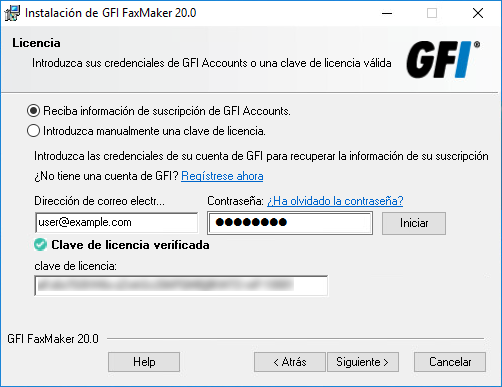
Asistente de página de licencia de GFI FaxMaker
- Seleccione un método para introducir los datos de su suscripción. Las opciones son las siguientes:
| Opción | Descripción |
|---|---|
| Recibir información de suscripción de GFI Accounts | Esta opción está seleccionada de forma predeterminada. En los campos Dirección de correo electrónico o nombre de usuario y Contraseña, introduzca las credenciales del área Portal de GFI Accounts o la cuenta que se utilizó al registrarse para descargar GFI FaxMaker. Haga clic en Inicio de sesión para recuperar las claves de licencia registradas en su cuenta. Seleccione una clave en el desplegable de claves disponibles. Si no tiene una cuenta de GFI, haga clic en Registrarse ahora y rellene el formulario de registro. Para obtener más información, consulte Cómo obtener una suscripción de GFI FaxMaker. |
| Introducir manualmente una clave de licencia | Si ya tiene una clave de licencia, seleccione esta opción para copiarla y pegarla. Haga clic en Aceptar para validar la licencia. |
- Haga clic en Siguiente.
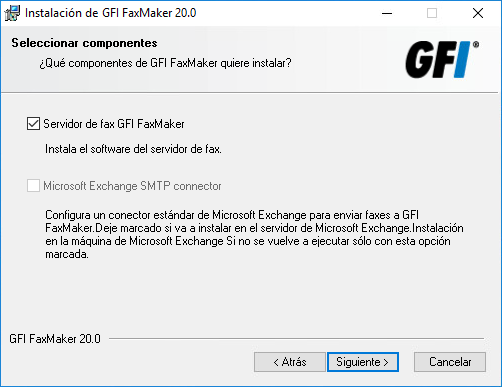
Selección de los componentes que se van a instalar
- Seleccione el componente que quiera instalar:
|
Componente |
Descripción |
|---|---|
|
GFI FaxMaker Servidor de fax |
Instala GFI FaxMaker en un equipo. |
|
Conector SMTPProceso de GFI FaxMaker que se conecta con el servidor de correo y actualiza los mensajes de correo electrónico para transmitirlos a los usuarios internos. de Microsoft Exchange |
Solo se instalarán los conectores de Microsoft® Exchange de GFI FaxMaker. Use esta opción cuando GFI FaxMaker no esté instalado en Microsoft® Exchange Server y quiera crear los conectores. Si elije esta opción, escriba la dirección IP del servidor de GFI FaxMaker en la siguiente pantalla y continúe con la instalación de los conectores. NOTA: No seleccione esta opción al ejecutar la instalación en un equipo que no sea el servidor de Microsoft® Exchange o que no use Microsoft® Exchange como servidor de correo. |
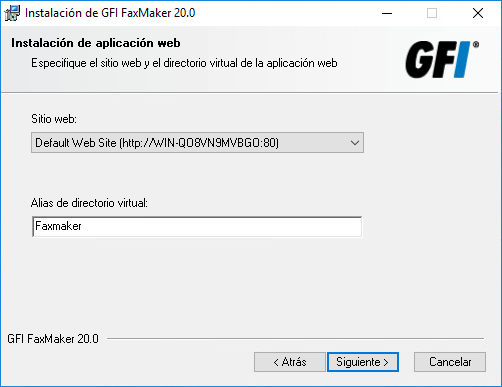
Configuración de la aplicación web
- Elija el sitio web de IISInternet Information Services donde desea alojar el directorio virtual de GFI FaxMaker y escriba el nombre del directorio virtual; de forma predeterminada es Faxmaker. Para obtener información sobre cómo usar la interfaz web, consulte La interfaz web de GFI FaxMaker. Haga clic en Siguiente.
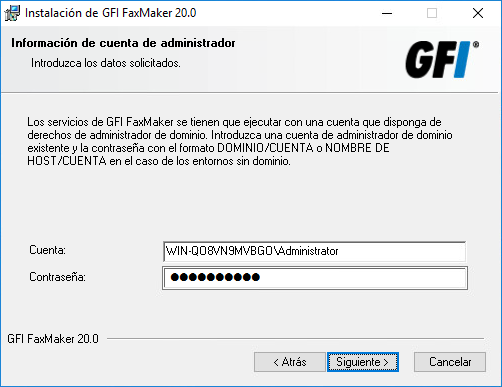
Nombre de cuenta para servicios
- Introduzca las credenciales de una cuenta con privilegios administrativos, empleada para gestionar los servicios de GFI FaxMaker. Haga clic en Siguiente.
NOTA
Si cambia la contraseña después de haber instalado GFI FaxMaker, actualice la contraseña de los servicios de GFI FaxMaker desde el applet de servicios. Cuando GFI FaxMaker se instala en un dominio, estos credenciales también se utilizan para conectarse a Active Directory y recuperar la lista de usuarios.
- Haga clic en Siguiente para continuar con la instalación de GFI FaxMaker en la carpeta predeterminada o en Examinar para seleccionar una ruta de instalación nueva.
- Haga clic en Siguiente para instalar GFI FaxMaker. En algunos entornos puede que se le pida que reinicie el servicio SMTPProtocolo simple de transferencia de correo de IIS.
- Haga clic en Finalizar.
Después de la instalación, el asistente para configuración de GFI FaxMaker se ejecuta automáticamente para ayudarle a configurar los ajustes básicos. Para obtener más información, consulte Ejecutar el Asistente de configuración de GFI FaxMaker.